Flash CS3墨水瓶工具创建轮廓线应用教程
发布时间:2015-05-12 来源:查字典编辑
摘要:本例为FlashCS3仿真艺术设计系列教程,我们将学习Flashcs3中渲染之轮廓的应用,如果你对线条和手绘操作不是很精通,这个技巧也许较为...
本例为Flash CS3仿真艺术设计系列教程,我们将学习Flash cs3中渲染之轮廓的应用,如果你对线条和手绘操作不是很精通,这个技巧也许较为适合你。
渲染4:轮廓

卡通渲染方法的变化是更好地适应于简单的和复杂的形状。如果你对线条和手绘操作不是很精通,这个技巧也许较为适合你。你将使用墨水瓶工具为你的填充创建一个轮廓线。然后你可以重新调整线条并用稍深的颜色填充它。
1. 开始使用墨水瓶工具(I)并选择一个与你的设计中任何一处都不相同的颜色。设置线条颜色粗细在3到4左右。在填充内点击,用你选择的颜色为它添加轮廓线。不要担心它能被看见,因为最终在你完成时,你将删除这些线条。
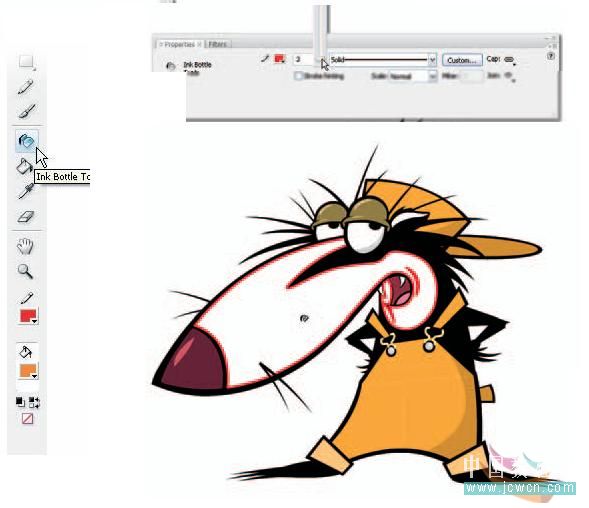
2. 用选择工具选线条并双击它。接下来,使用箭头键移到线条离开原来的位置到你的光源方向。用较深的颜色填充轮廓线和原来形状之间的区域。

3. 点击(D)键删除全部轮廓线。如果你的轮廓线已失去焦点,那么用选择工具双击它。双击轮廓线将选择全部,如果单击那么在轮廓线有多个转折时只会被选择一部分。

4. 对于角色的衣服,我整个为它添加一个轮廓线要好一些。

5. 选择轮廓线按先前的例子重新调整光源。
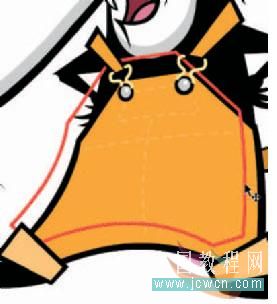
6. 一个较深暗颜色混合的填充创造了形体结构和写实的映象。
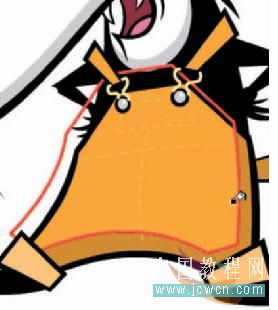
7. 在轮廓线仍被选择的情况下,删除它。说不定,最终的形状需要一些扭曲。

8. 使用选择工具进一步精细调整到你的阴影到你需要的效果。

提示:
为你的工作设置较粗的轮廓线。一个较大的值将使你更容易地选择它。为你的原始图形选择一个较亮的颜色形成较高的对比,这样视觉上将更加真实
教程结束,以上Flash CS3墨水瓶工具创建轮廓线应用教程,希望对大家有所帮助!


